【runhosting主机管理控制面板】基本介绍:
runhosting主机管理控制面板使用很简单,操作很便捷,基本都有简体中文选择,这样使用起来容易多了。由于这款控制面板在国外虚拟主机中比较常见,蜗牛后期介绍的免费空间当中也有一部分是此控制面板,所以推荐大家都学会使用。
【runhosting主机管理控制面板】使用教程:
1、语言设置。虚拟主机或空间注册成功后,基本都会收到一个开通邮件通知,里面会得到一个vP管理控制面板登录地址。我们登陆账号进入到控制面板,然后点击“Language”选择,请选择“Chinese-simplified”简体中文。有些控制面板只能在登录的时候选择语言,登录之后就无法选择了,请注意。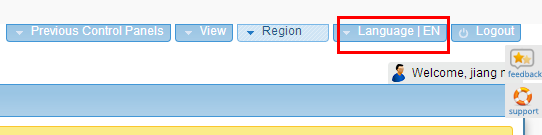
2、域名绑定:我们登录面板后,点击域名绑定,进入域名绑定页面
进入到域名绑定页面后,我们可以选择绑定自己的域名和创建一个免费二级域名。首先我们说下创建一个免费域名,点击“创建一个免费的子域名”,填写你要创建的子域名前缀,然后选择子域名后缀,再点击“创建”完成子域名创建。
如果你要绑定自己的域名,请点击“域名绑定”,填写你要绑定的域名,然后点击“绑定”完成绑定。
完成绑定后就是如何解析到此虚拟主机,我们首先要知道虚拟主机的IP,可以直接ping一下二级域名即可。如何ping二级域名?我们点击电脑左下角的“开始”菜单,找到“运行选项”
XP系统直接可以找到“运行”选项,直接点击打开即可。WIN7系统没有运行选项,我们直接搜索“运行”再按回车就会弹出。
然后在运行窗口内填写你要ping的域名,格式为”ping 789wn.125mb.com -t“
之后在Ping窗口可以查看到你域名相对应的IP
之后在到域名控制面板把域名解析到此IP,即可正常访问。如果你不会解析域名,请查看此教程:【DNSPod】国内支持未稳定域名的免费DNS解析使用教程
关于修改NS服务器地址,要到域名控制面板去设置NS服务器地址。我们以【Freenom.com】免费域名为例。如果你不会,请查看【Freenom.com】.cf、.ga、.gq、.ml、.tk免费顶级域名完整申请及解析教程

当然有些虚拟主机是不支持绑定免费域名的,所以如果使用免费域名可能无法绑定成功 3、FTP信息和WEB文件管理:点击”FTP管理“进入到FTP信息查看页面
如果你需要添加FTP账户,可以在这里添加
如果你要查看相应FTP的信息,请按下图操作即可
关于如何使用FTP工具上传下载站点文件,请查看:【FlashFXP】站点管理工具FTP使用教程 有个时候FTP无法连接,我们不能使用FTP工具对站点进行管理怎么办?我们还可选择在线文件管理。点击”文件管理’进入到在线文件管理
文件管理页面功能介绍:
4、数据库创建与管理:数据库创建。点击高级设置选项中的“数据库管理”,进入到数据库创建与管理页面
首先我们创建一个数据库。
创建成功后,我们可以看数据库的相关信息。
其实虚拟主机的管理面板都是大同小异,主要是域名绑定,数据库创建,数据库管理,站点文件管理。只要弄清楚这几项你就能熟练的搭建自己站点。下面是国外是用最常见的【cPanel】使用教程,有兴趣的可以继续查看: 【cPanel】虚拟主机管理控制面板使用教程
赞(0)



